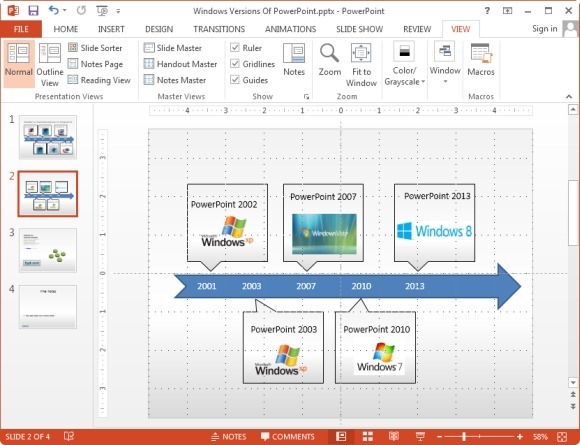大多數現代演示需要演示者從多種來源插入內容,是它的網站或甚至在MS Word創建的草稿。 這不幸的是創造了很多相關的附加內容的對齊問題。 許多新的主持人不知道你如何輕鬆地修復使用PowerPoint演示標尺內容調整的困境。
如何揭示的PowerPoint 2013標尺
如果統治者是不是已經在PowerPoint中可見,去查看選項卡,並選中標尺複選框。 正如你所看到的,下面的複選框也讓使網格線和指南,我們將在後後面討論。
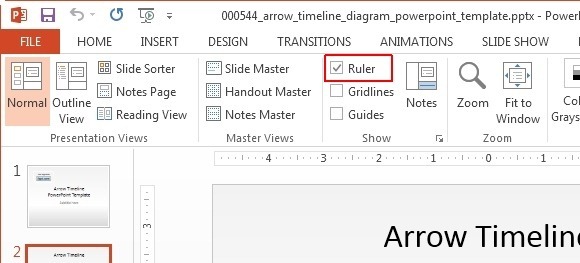
使用標尺對齊圖片
一個統治者的最大優點是,它使您能夠獲得有關內容的地位,特別是圖像,可以經常出現在幻燈片放映模式歪一個好主意。 使用標尺你可以放心的正確對齊你的對象,因為在標尺上的數字給你的空間的準確想法的對象及其在幻燈片的位置被消耗。
下面的圖片顯示上的箭頭時間軸的PowerPoint模板圖像的調整。 用在這樣的情況下,標尺可以是計算每個圖像的對準以確定其可以是適合於每個圖像的接近非常有用。
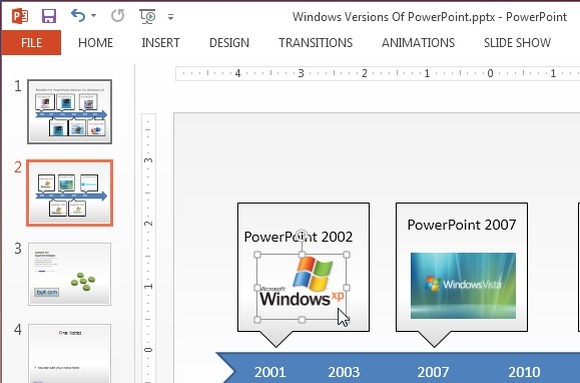

修復項目符號列表和文字對齊標尺
統治者也是完美的解決了那些亂七八糟的段落和子彈名單,只是似乎並不一致。 您只需選擇想要對齊,並使用縮進標記調整它們(如下圖所示)文本框。 這些標記將被保存並以不同的格式(例如,從PPTX PPT)打開時或當您可能已經插入的文本具有不同格式的源拷貝文檔被搞砸特別有用。
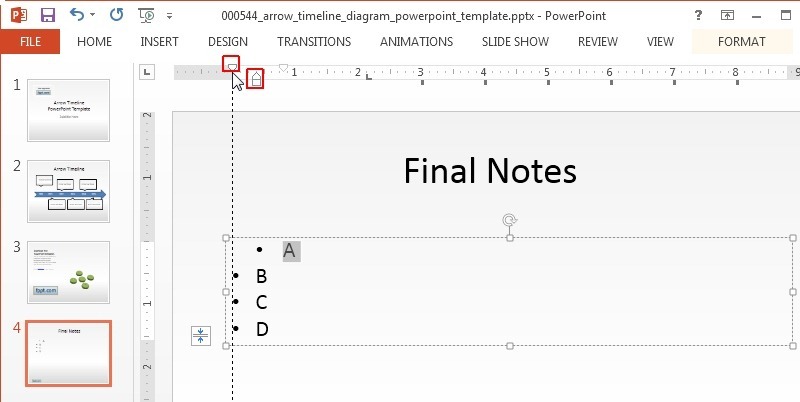
使用標尺網格線和指南
為了進一步幫助你的工作,你還可以啟用網格線和指南 。 這些顯示幻燈片的虛擬線,以幫助您根據更精確的空間限制調整您的內容。 您可以從更多我們的後了解在PowerPoint中使用網格線。